Nota
O acesso a esta página requer autorização. Pode tentar iniciar sessão ou alterar os diretórios.
O acesso a esta página requer autorização. Pode tentar alterar os diretórios.
Serviços de DevOps do Azure | Azure DevOps Server 2022 - Azure DevOps Server 2019
Visual Studio 2019 | Visual Studio 2022
Você usa o Team Explorer para coordenar seus esforços de código com outros membros da equipe para desenvolver um projeto de software. Team Explorer é um plug-in que é instalado com o Visual Studio. Você pode gerenciar qualquer trabalho atribuído a você, sua equipe ou seus projetos. Os desenvolvedores podem colaborar efetivamente com o Team Explorer conectado a projetos hospedados nos Serviços de DevOps do Azure ou em um Servidor de DevOps do Azure local.
Pré-requisitos
Prepare uma das seguintes configurações para começar a trabalhar com o Team Explorer:
Conecte-se a um projeto no Azure DevOps sem executar o Visual Studio instalando a Comunidade gratuita do Visual Studio.
Instale a versão mais recente dos clientes do Visual Studio a partir da página de downloads do Visual Studio .
Conforme necessário, explore as seguintes opções para se conectar aos Serviços de DevOps do Azure:
- Plug-in do Azure DevOps para Android Studio
- Plug-in do Azure DevOps para IntelliJ
- Código do Visual Studio
Para obter mais informações sobre compatibilidade entre versões de cliente e servidor, consulte Requisitos e compatibilidade.
Permissões para Team Explorer
Para trabalhar com projetos no Team Explorer, você precisa das seguintes permissões de acesso:
| Categoria | Requerimentos |
|---|---|
| Acesso ao projeto | Membrodo projeto. |
Conectar-se a um projeto ou repositório
O Team Explorer conecta o Visual Studio a projetos no Azure DevOps. Você pode gerenciar código-fonte, itens de trabalho e compilações. As operações disponíveis dependem da opção de controle do código-fonte selecionada para gerenciar o código-fonte ao criar o projeto. As opções são Git ou controle de versão do Team Foundation (TFVC).
Gorjeta
Se você abrir o Visual Studio e não vir o painel Team Explorer, selecione Exibir>Team Explorer.
Na página Team Explorer Connect , você pode selecionar os projetos aos quais deseja se conectar e alternar rapidamente a conexão para um projeto ou repositório diferente. Para obter detalhes, consulte Conectar-se a um projeto.

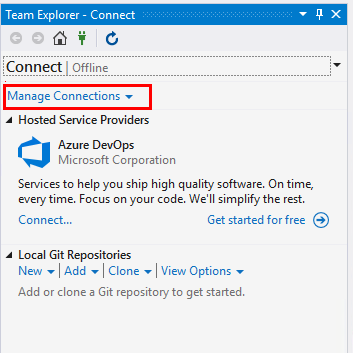
Os repositórios Git e TFVC suportam diferentes páginas e funções. Para obter uma comparação dos dois sistemas de controle de versão, consulte Escolhendo o controle de versão certo para seu projeto.
Apoie projetos com o Portal Web e o Quadro de Tarefas
O Team Explorer fornece os recursos do Portal da Web e do Quadro de Tarefas para dar suporte à colaboração dos membros da equipe para seus projetos. Esses recursos estão disponíveis no grupo Projeto no Team Explorer.


Portal da Web: os usuários do projeto podem se conectar ao portal da Web do Azure DevOps usando um navegador da Web com suporte. Para obter mais informações, consulte Navegar no portal da Web do Azure DevOps.
Quadro de Tarefas: Os membros do projeto podem gerenciar itens de trabalho e tarefas usando o Quadro de Tarefas do projeto. O quadro está hospedado nos Serviços de DevOps do Azure ou em um Servidor de DevOps do Azure local. Para obter mais informações, consulte Atualizar e monitorar seu painel de tarefas.
Acessar itens de trabalho e compilações para projetos
Os usuários do projeto podem acessar conteúdo específico nas seções Itens de Trabalho e Compilações . Esses recursos estão disponíveis no grupo Projeto no Team Explorer.


Compilações: os membros do projeto podem trabalhar com compilações para seu projeto com base em suas permissões de nível de acesso. Para obter mais informações, consulte os seguintes recursos:
Itens de Trabalho: Os membros do projeto podem controlar recursos, requisitos, problemas conhecidos ou bugs e muito mais usando itens de trabalho. No Visual Studio 2019 e posterior, você pode alternar entre os modos de exibição Padrão e Legado da página Itens de Trabalho do Team Explorer. O modo de exibição padrão está alinhado com a página Quadros>Itens de Trabalho do portal da Web. O modo de exibição herdado mantém o layout familiar de versões anteriores do Visual Studio. Para obter mais informações, consulte os seguintes recursos:
Para Visual Studio 2019 e posterior (padrão), consulte os seguintes recursos:
Para todas as versões do Visual Studio (Legacy), os seguintes recursos estão disponíveis:
Usar o controle de versão do Git e repositórios do Git
No Visual Studio 2022, os recursos do Git estão localizados em painéis separados do Team Explorer. Você pode abrir os painéis Alterações do Git e Repositório do Git no Team Explorer:
Você também pode abrir os painéis no menu Exibir ou usando os atalhos de teclado: Alterações do Git (Ctrl+O, Ctrl+G) e Repositório Git (Ctrl+O, Ctrl+R).
No Visual Studio 2019 e anteriores, os recursos do Git estão disponíveis no painel Início do Team Explorer:

Nota
O Visual Studio 2019 versão 16.8 e posterior fornecem um menu Git para gerenciar o fluxo de trabalho do Git com menos alternância de contexto do que o Team Explorer. Os procedimentos neste artigo na guia Visual Studio descrevem como usar a experiência do Git e também o Team Explorer. Para obter mais informações, consulte Comparação lado a lado do Git e do Team Explorer.
Visual Studio suporta as seguintes ações Git para uso com o Team Explorer:
- Alterações no Git: salve o trabalho com commits
- Git Branches: Criar trabalho em ramificações
- Pull Requests: Reveja o código com pedidos de pull
- Sincronização: atualize o código com fetch and pull
- Tags: Trabalhar com tags Git
Para saber mais sobre como trabalhar com o Git para controle de versão, consulte os seguintes artigos:
- Criar um novo repositório
- Copiar (clonar) um repositório existente
- Revise a referência de comando do Git
Use os recursos do TFVC para seu projeto
Se você preferir usar o TFVC para controle centralizado do seu projeto, você pode acessar os recursos do TFVC no painel Início do Team Explorer:

Visual Studio suporta os seguintes recursos quando você se conecta a um repositório TFVC:
- Meu Trabalho: Configurar seu espaço de trabalho, Suspender ou retomar o trabalho, Conduzir uma revisão de código
- Alterações pendentes: Gerenciar alterações pendentes, Localizar prateleiras, Resolver conflitos
- Gerenciador de Controle do Código-Fonte: Adicionar/Exibir arquivos e pastas, Adicionar políticas de check-in,
Para saber mais sobre como trabalhar com TFVC para controle de versão, consulte os seguintes artigos:
Gerenciar configurações para o Team Explorer
Você pode configurar recursos administrativos para um projeto ou coleção de projetos selecionando Configurações no painel Página Inicial do Team Explorer:


As seções a seguir fornecem links para recursos para definir configurações para seu projeto ou coleção de projetos.
Nota
Nem todas as configurações estão disponíveis no plug-in Team Explorer para Eclipse.
Para obter mais informações, consulte Sobre configurações de equipe, projeto e nível organizacional.
Configurações do projeto
Para obter mais informações sobre como gerenciar configurações para seu projeto, consulte os seguintes artigos:
- Segurança, Participação no Grupo
- Segurança, Controle do Código-Fonte (TFVC)
- Áreas de Itens de Trabalho
- Iterações de item de trabalho
- Configurações do portal
- Alertas do projeto
Configurações da coleção de projetos
Para obter informações sobre como gerenciar configurações para uma coleção de projetos, consulte os seguintes artigos:
Configurações do Git
Se você usar o controle de origem do Git para seu projeto, as seguintes configurações estarão disponíveis:
Atualizar Team Explorer
Às vezes, você precisa atualizar o Team Explorer para garantir que os dados visíveis para o projeto atual estejam up-to-date em todos os clientes e no Azure DevOps.
Atualizar a visualização atual do projeto
Se os dados não aparecerem como esperado no Team Explorer, atualize seu cliente, que atualiza o cache local com quaisquer alterações feitas em outros clientes ou no Azure DevOps.
Para atualizar o Team Explorer, tente as seguintes ações:
Para atualizar a página atual, selecione
 Atualizar (ou use o atalho de teclado F5).
Atualizar (ou use o atalho de teclado F5).Para atualizar o projeto selecionado, selecione
 Página Inicial e, em seguida, selecione
Página Inicial e, em seguida, selecione  Atualizar ou F5.
Atualizar ou F5.Para atualizar o conjunto de equipes definidas para o projeto selecionado, selecione Conectar e, em seguida, selecione
 Atualizar ou F5.
Atualizar ou F5.
Para evitar possíveis erros, você deve atualizar seu aplicativo cliente nos seguintes cenários:
- Alteração de processo aplicada
- Definição de tipo de item de trabalho adicionada, removida, renomeada ou atualizada
- Área ou caminho de iteração adicionado, removido, renomeado ou atualizado
- Usuário adicionado ou removido em grupos de segurança ou permissões de usuário atualizadas
- Nova consulta compartilhada adicionada ou consulta compartilhada existente atualizada
- Definição de build adicionada ou excluída
- Equipe ou projeto adicionado ou excluído
Resolver imagens que não são exibidas no Team Explorer
Você pode ver uma imagem no portal da Web que não é exibida como esperado em um formulário de item de trabalho no Visual Studio Team Explorer. Credenciais expiradas são uma causa comum desse problema.
Você pode tentar resolver o problema com as seguintes etapas:
No Visual Studio, selecione Ver>Outras Janelas>Navegador da Web (ou utilize o atalho de teclado Ctrl+Alt+R).
No navegador da Web, localize sua organização.
Inicie sessão com as suas credenciais.
Atualize seu item de trabalho no Team Explorer.
